サイト分析なんでしなくてもとにかく記事をたくさん書いときゃいいんだ!と思っていた私ですが、そうは問屋が卸さないTHEブログ業界。最近ではTwitterもはじめ、改めて収益化の厳しさを痛感するエブリデイ。
そこで、本記事ではサイト分析のための超マストアイテム「Googleアナリティクス」と「サーチコンソール」について語っていきたいと思います。
データの蓄積が必要なようなので(90日)早い段階で導入をしておいた方が良いです。
ワードプレスでテーマを決めたくらいのタイミングがベストかと。
- Googleアナリティクスとサーチコンソールとはなにか?がわかる(初心者なりにですが)
- 設定方法がわかる(SWELLでプラグインSEO SIMPLE PACKを入れていることが前提です。)
- 初心者向けで用語解説付き

Google AdSenseに落ちて、改めてサイト分析の重要性を感じています。
Googleアナリティクスとサーチコンソールとはなにか?


Googleアナリティクスとは
お客様のサイトやアプリをユーザーがどのように利用しているかを把握できます。また、さまざまなレポートツールを使って、組織全体で簡単にインサイトを共有できます。
Googleマーケティングプラットフォーム
Googleアナリティクスは、ユーザーがサイトをどのように利用しているのか教えてくれる、Googleが無料で提供しているツールです。
以下、分かる範囲で概要についてまとめてみました。重要だと思うのは以下の2点。
ユーザーレポート
ユーザーの性質を詳しく分析することができる。
- 特定の期間にサイトを訪れたユーザーの数
- ユーザーの属性(性別、年齢)
- ユーザーの言語、地域
- 行動(サイトの集客力とリピーターの獲得状況、どのページをどのくらいの時間見たのか) などです。
集客レポート
ユーザーの流入経路を知ることができる。
- 検索からきたユーザー
- ソーシャルメディアからのユーザー
- 他サイトから訪れたユーザー



かなり深い内容まで分析できるようですが、ブログ初心者の私にはまだ不明点の方が多いです。
サーチコンソールとは
Google Search Console は、Google 検索結果でのサイトの掲載順位を監視、管理、改善するのに役立つ Google の無料サービスです。
Search Consoleヘルプ
サーチコンソールは、Googleがサイトをどのように理解しているのかを教えてくれる、Googleが無料で提供しているツールです。
とにかくどちらも無料で利用できるツールなので、サクっと設定してみたいと思います。
サクッと設定方法
Googleアナリティクスの設定方法
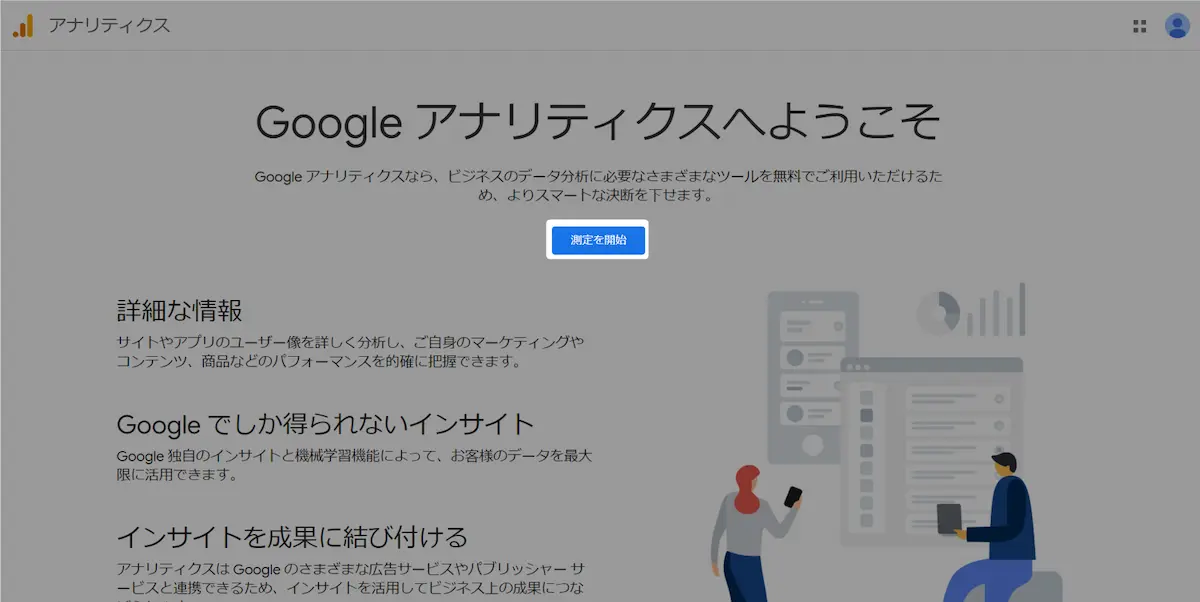
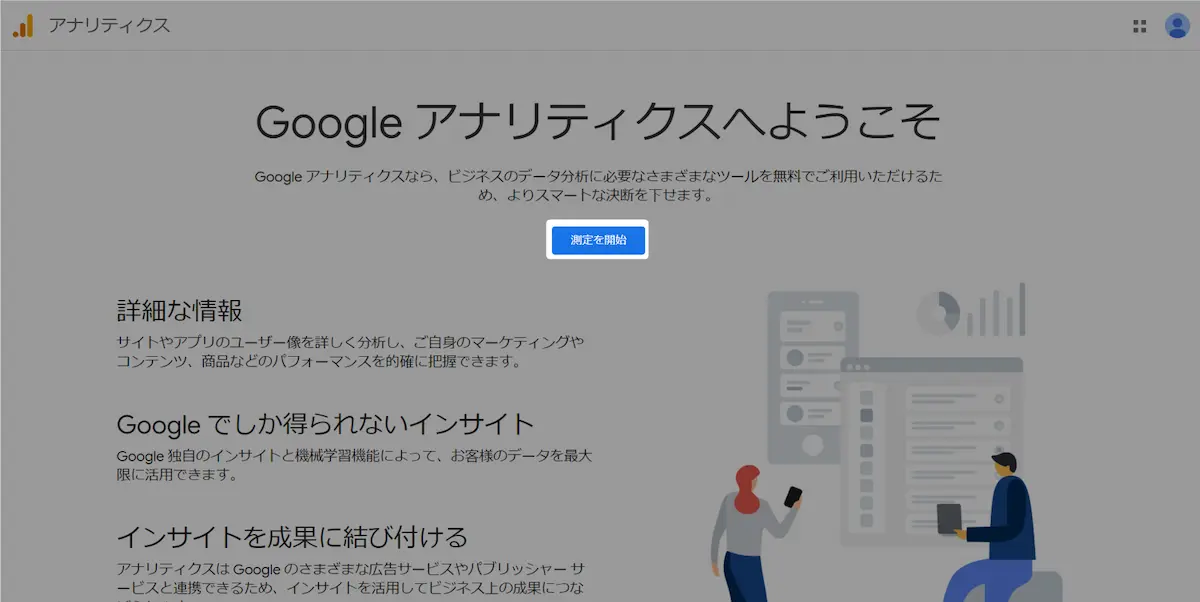
事前に専用でアカウントは作っておきましょう。こちらもみて頂けると嬉しいです。


アカウント名はなんでもOKですが、サイト名が一番わかり易いかと思います。
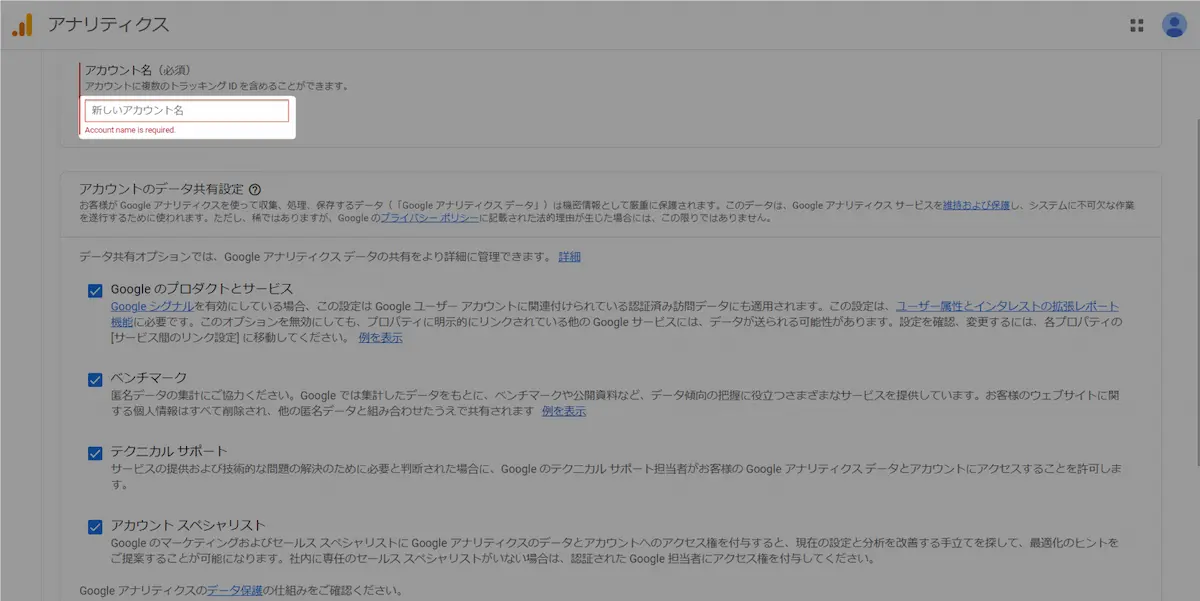
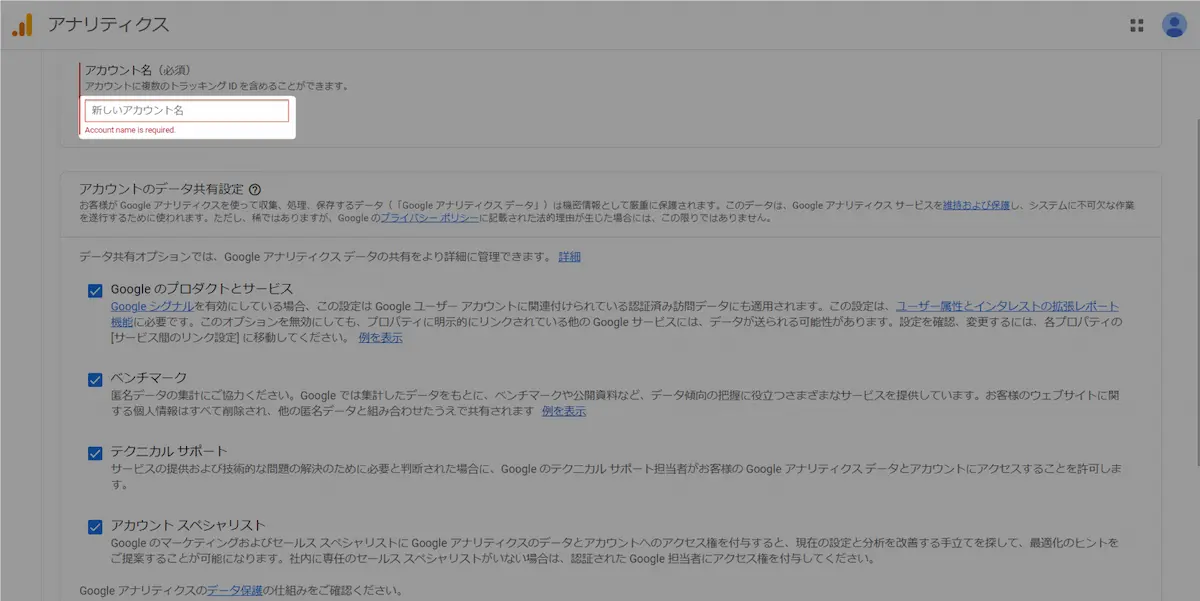
プロパティ名はサイト名でOKです。その他タイムゾーン、通貨の設定(ここでは日本)
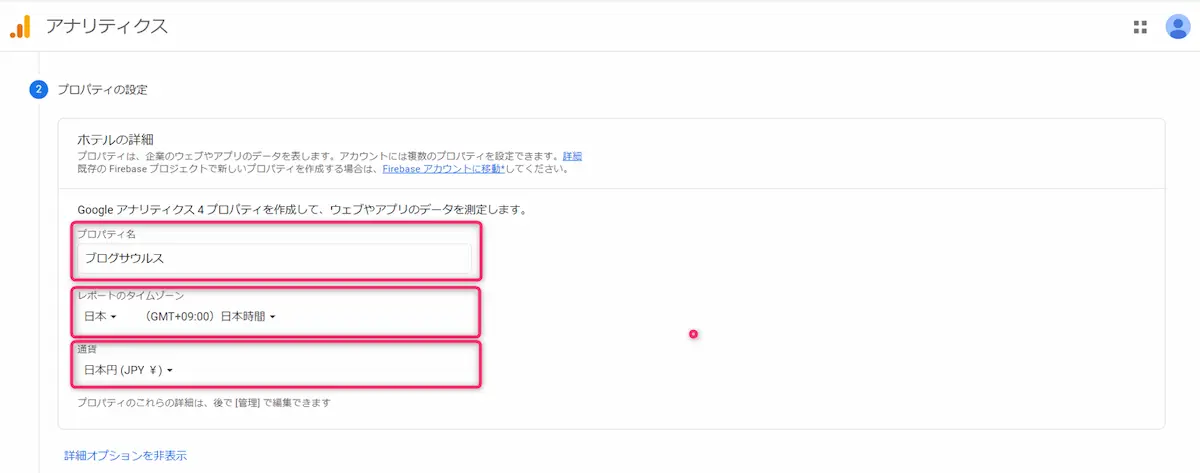
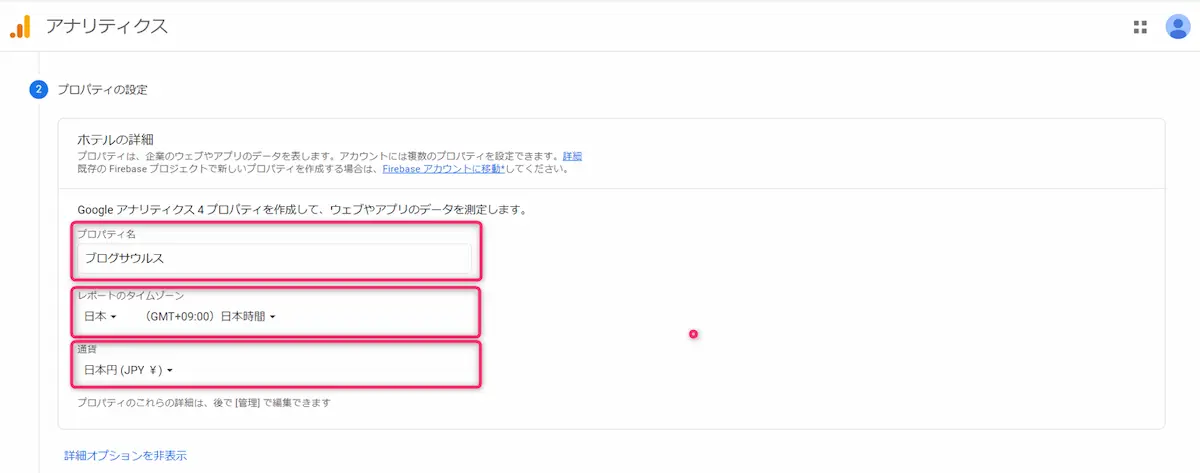
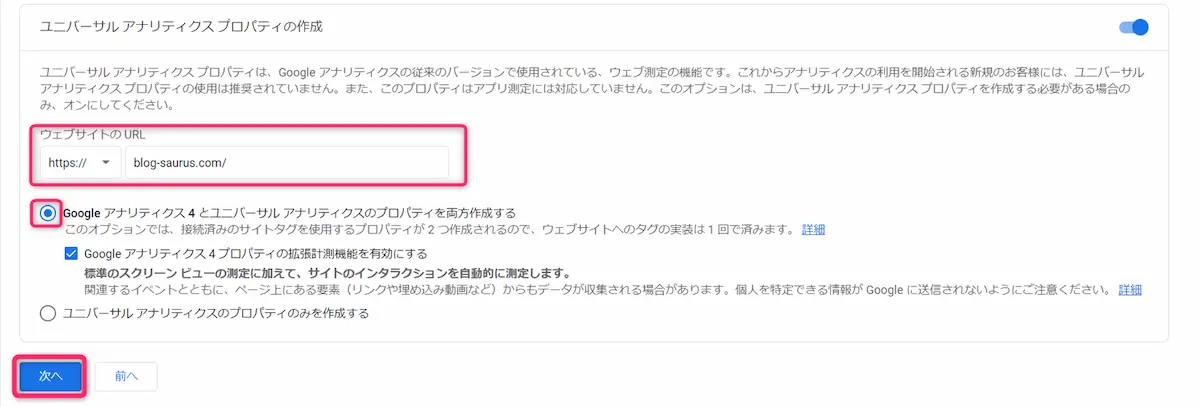
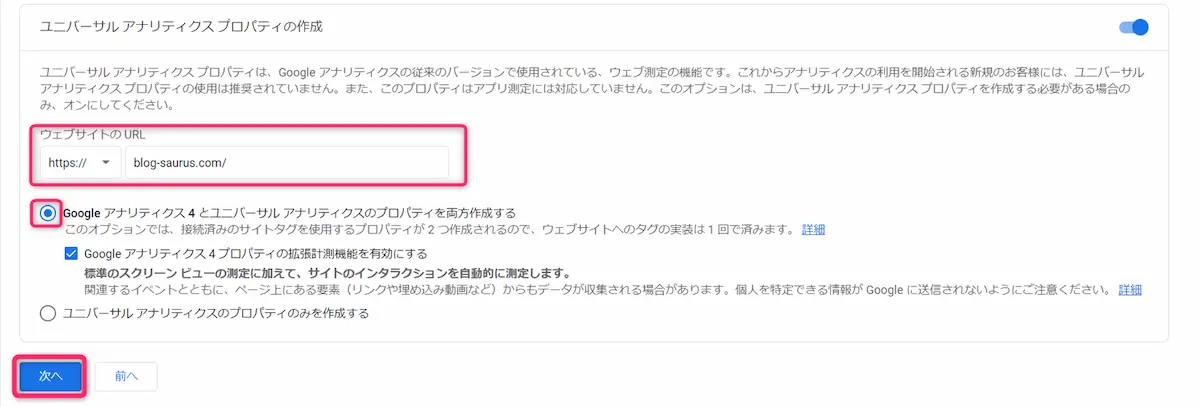
Googleアナリティクスは2022年2月時点で、「Googleアナリティクス4」と「ユニバーサルアナリティクス」の2種類が使用可能です。両方使える状態にしておくのが良いかと思います。
業種、ビジネスの規模、利用目的について、選択していきます。
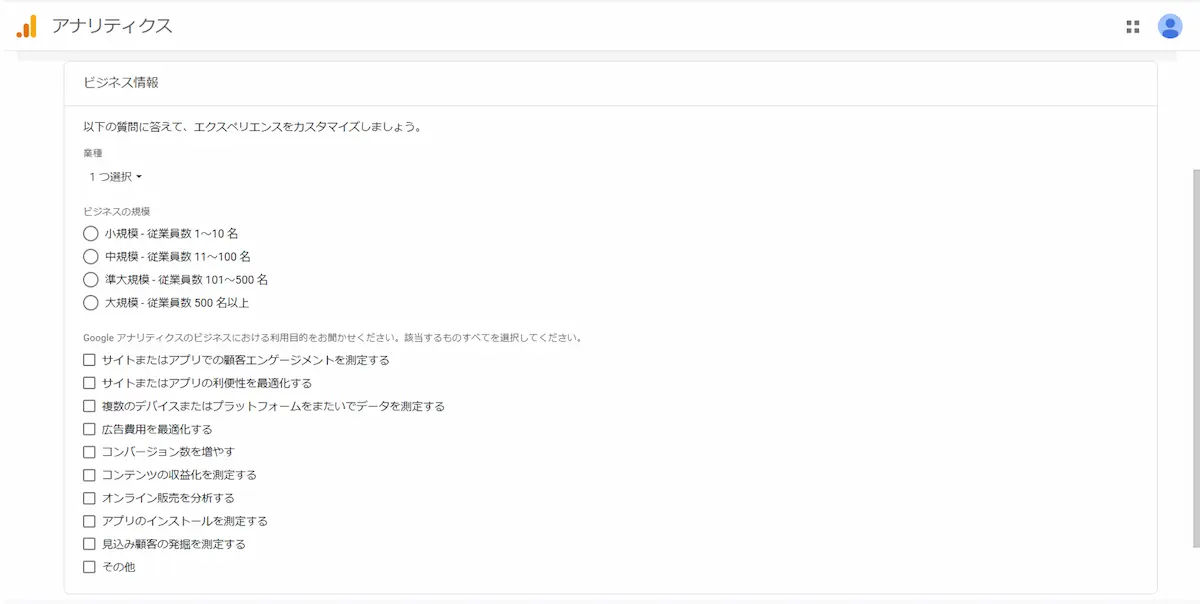
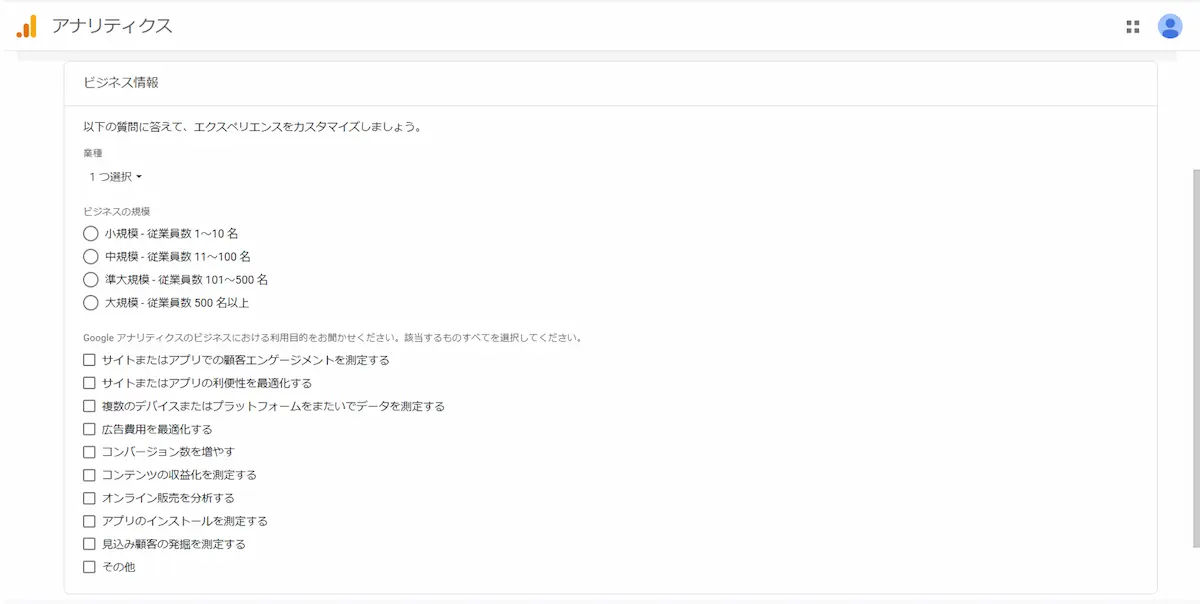
参考までに、私の場合「小規模」「広告費用を最適化する」「コンバージョン数を増やす」「コンテンツの収益化を測定する」を選択して「作成」といった感じで選択していってます。
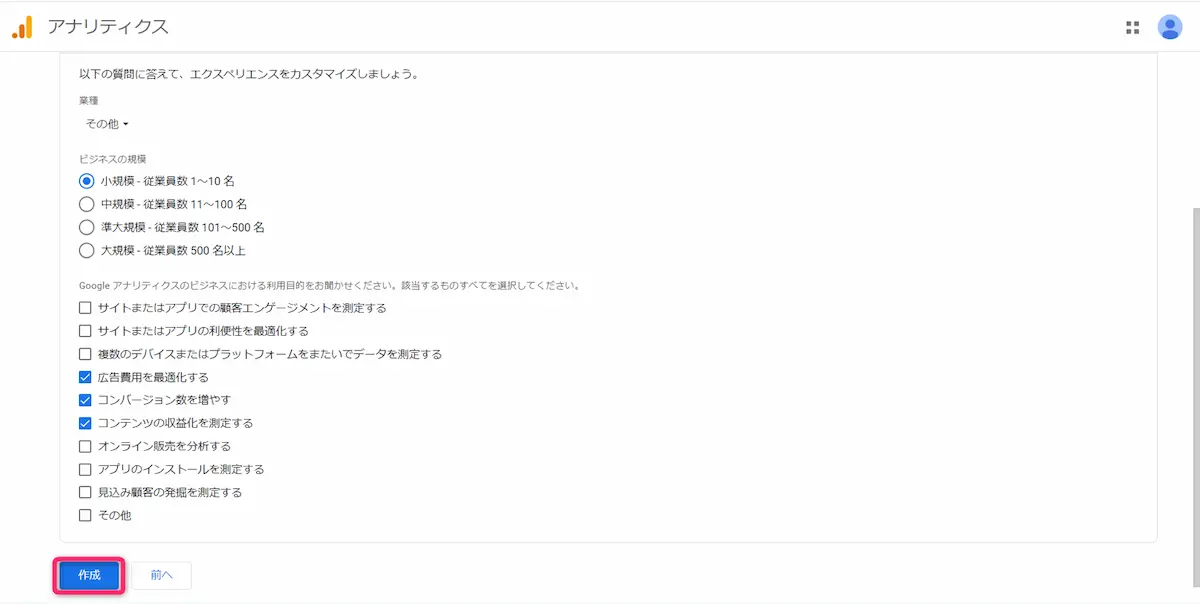
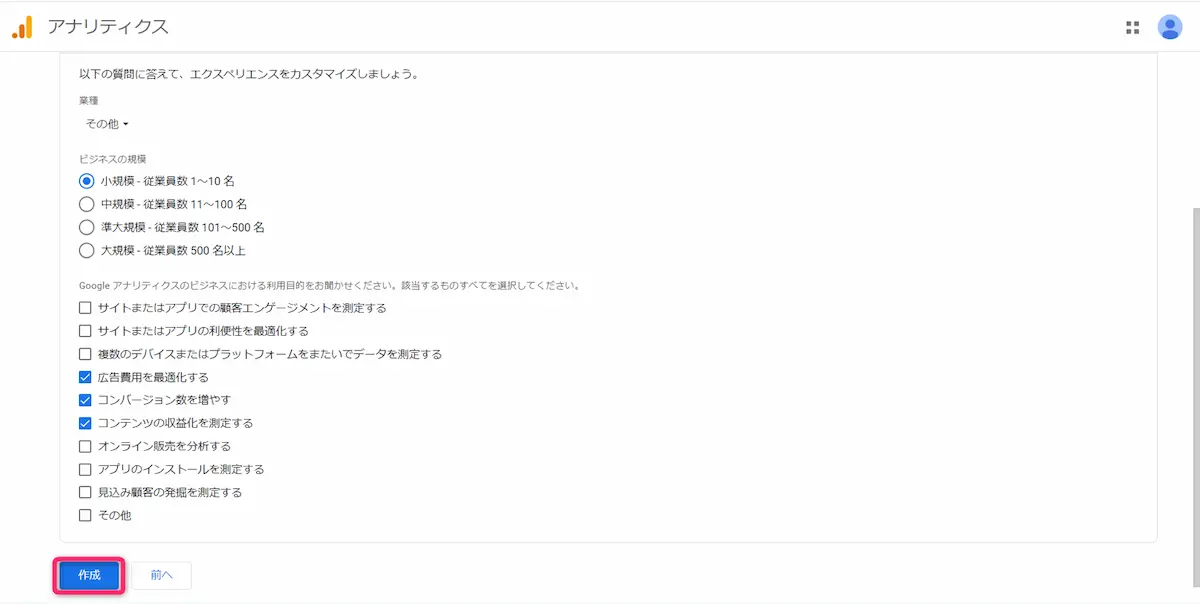
Googleアナリティクスの利用規約を確認し、各項目にチェックを入れ、「同意する」をクリック。
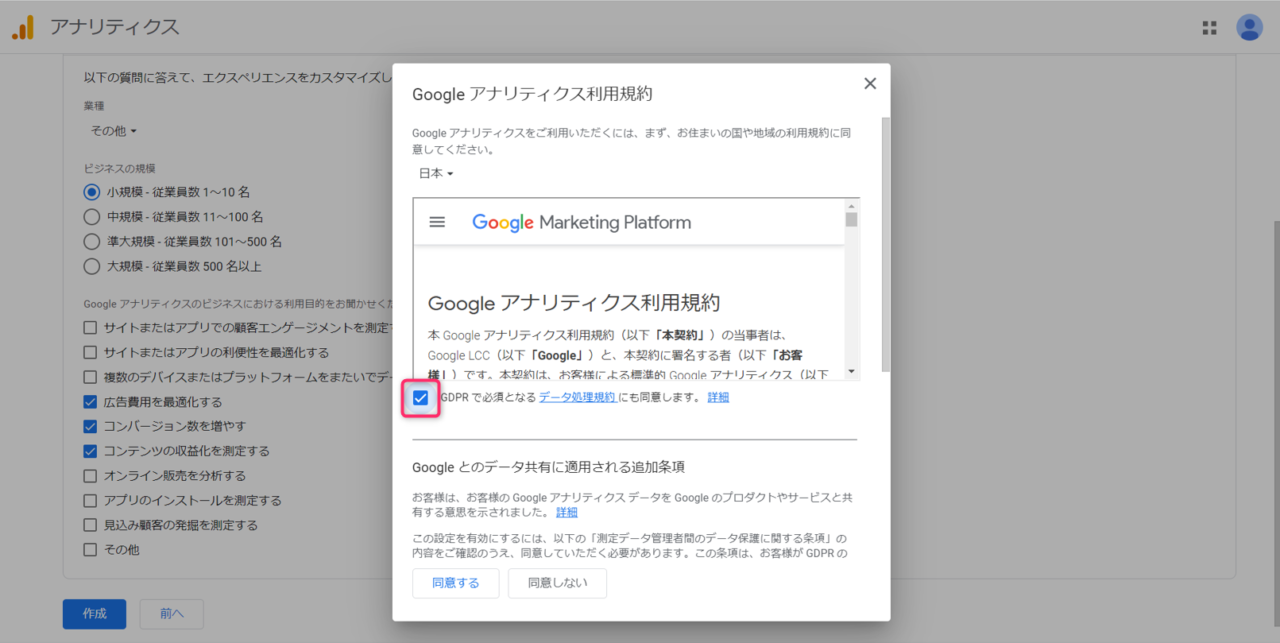
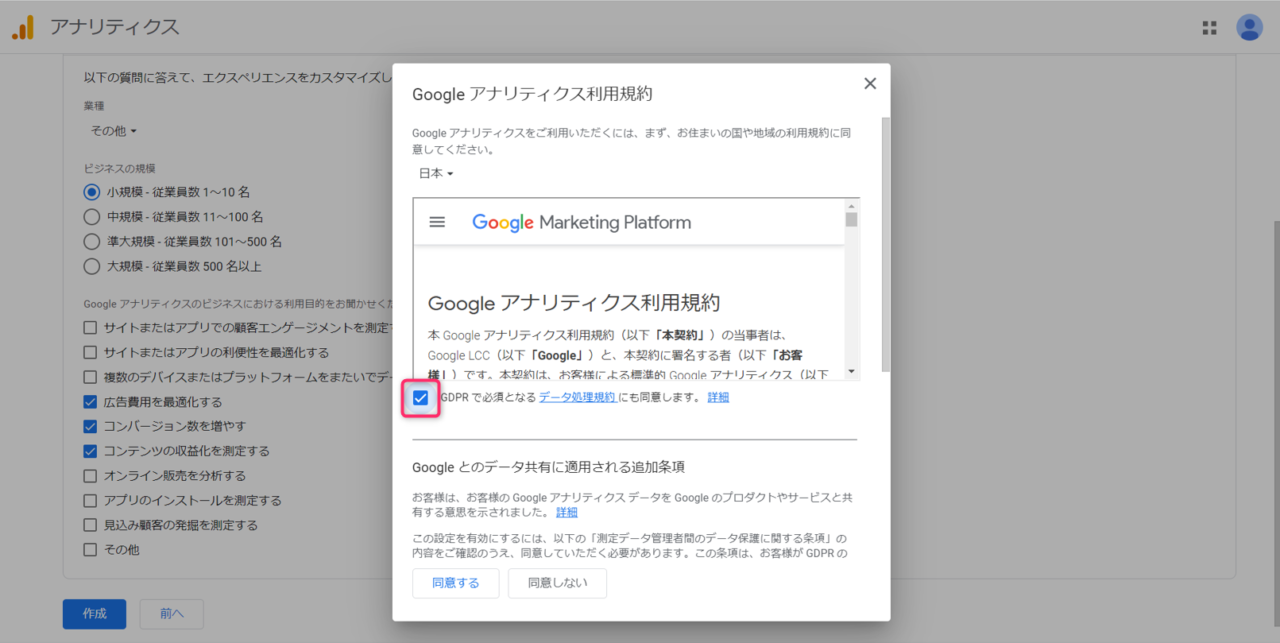
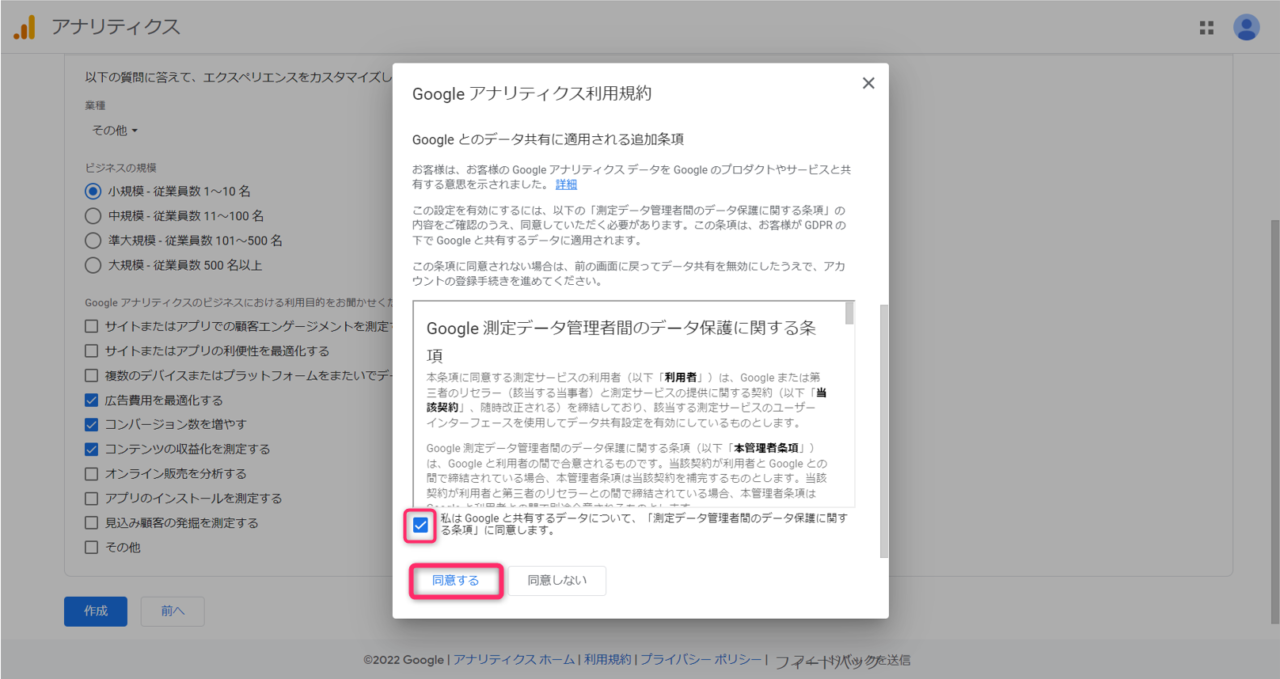
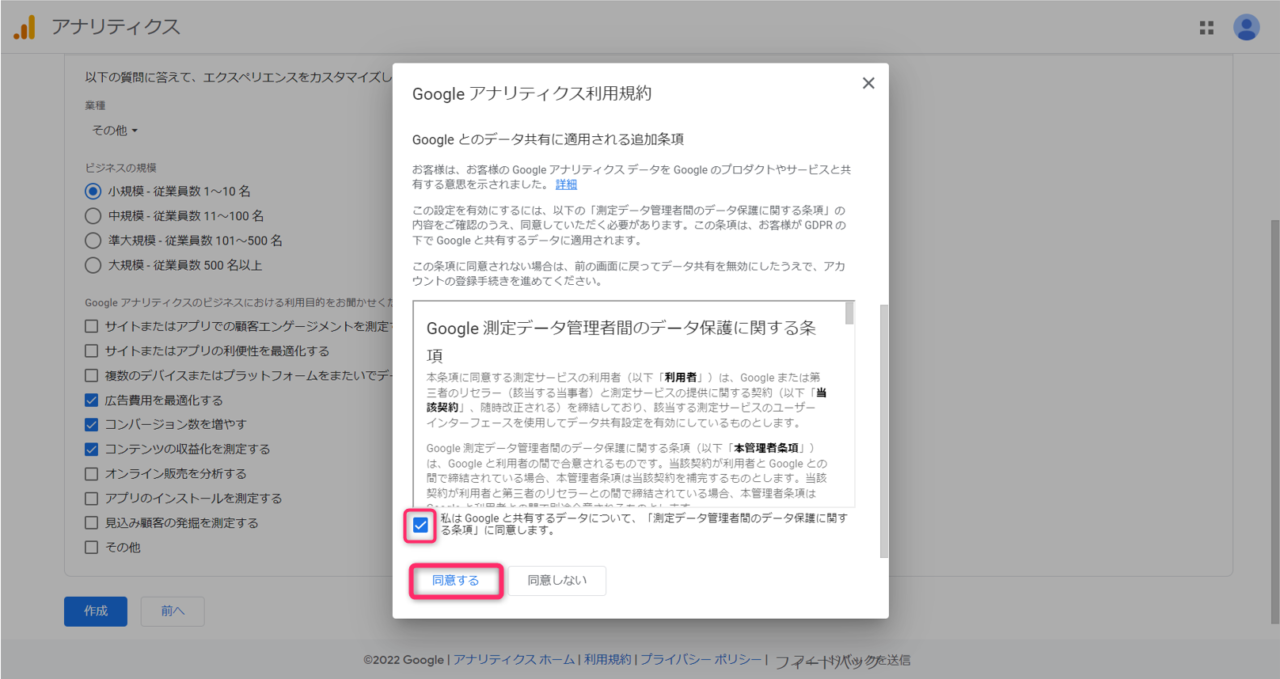
「管理」「すべてのウェブサイトのデータ」「トラッキング情報」「トラッキングコード」から
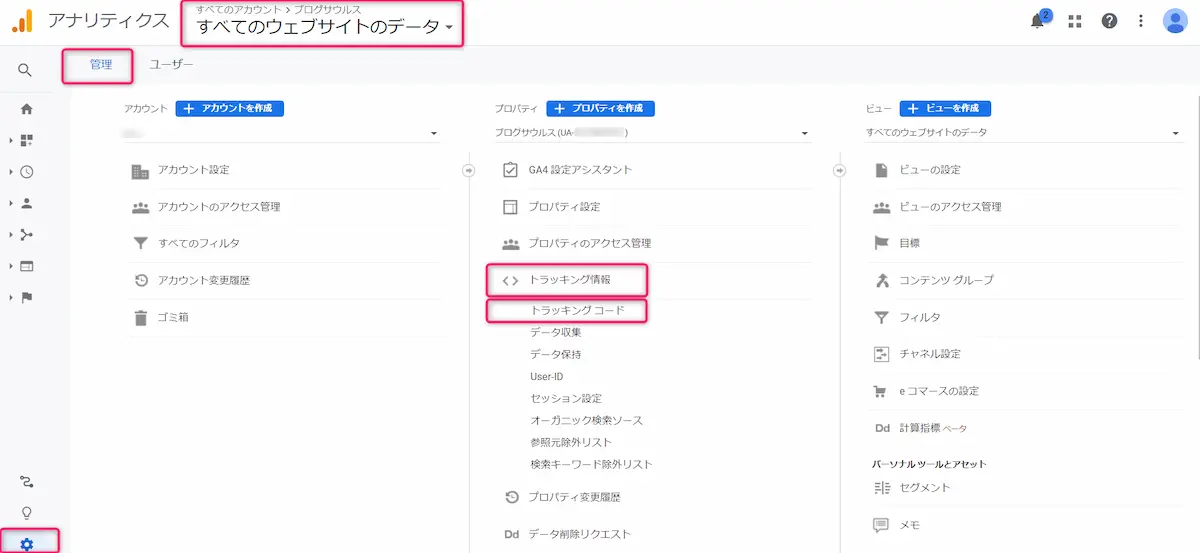
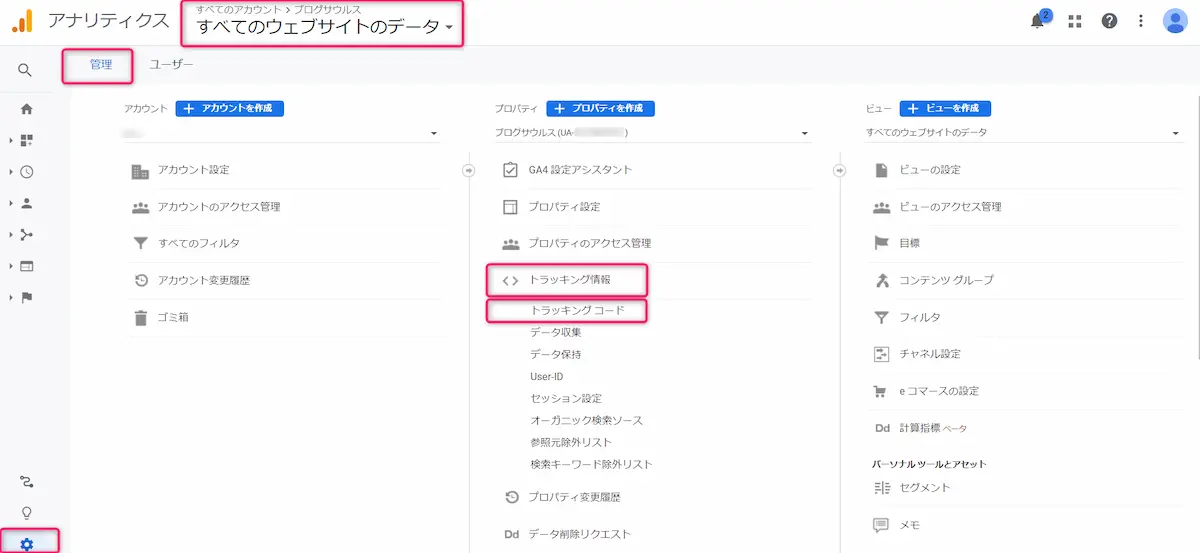
「UA」から始まるトラッキングIDをコピーします。


コピーしたトラッキングIDを、「SEO SIMPLE PACK」の「Googleアナリティクス」「トラッキングID」または「測定ID」欄に貼り付けし「設定を保存」をクリック。
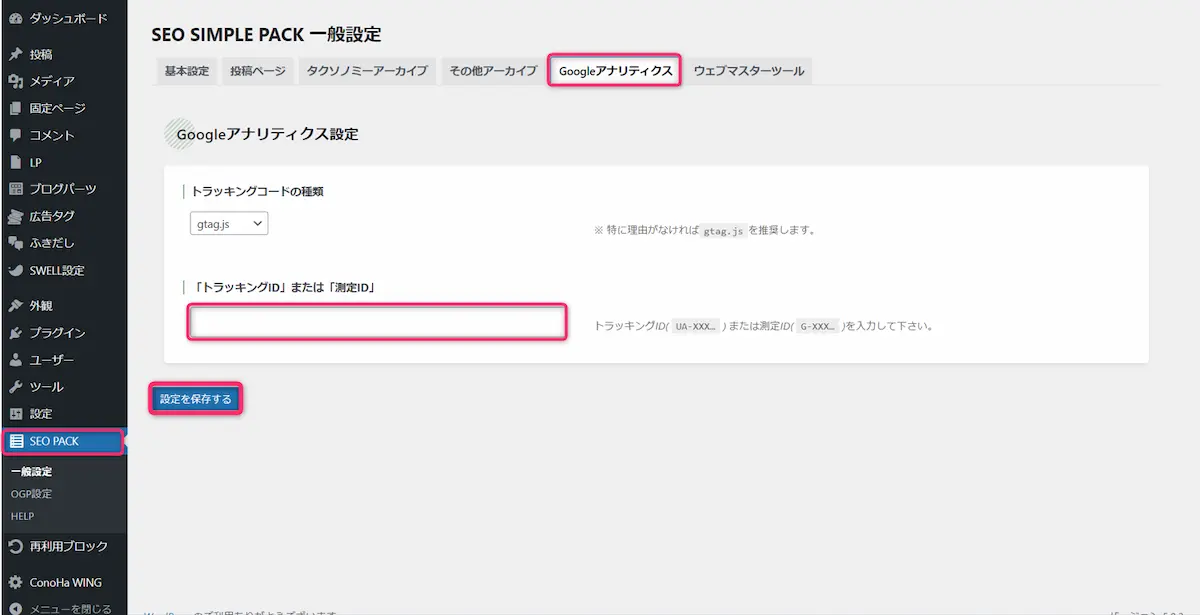
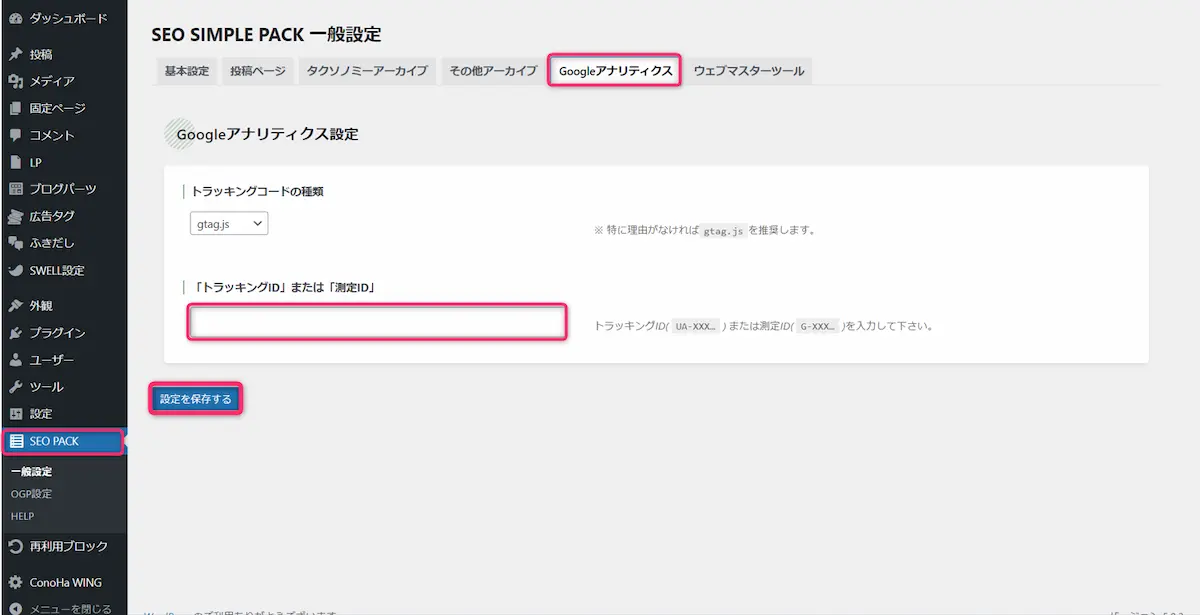
SEO SIMPLE PACKについては別記事で紹介していますのであわせて確認して頂けるとめちゃ嬉しいです。
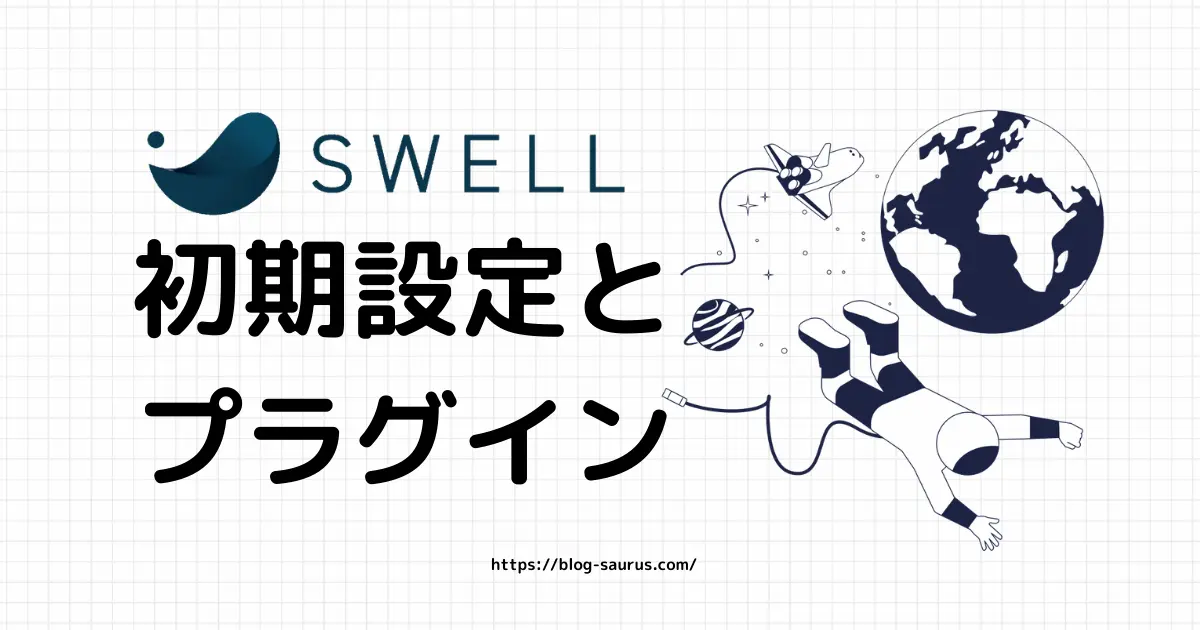
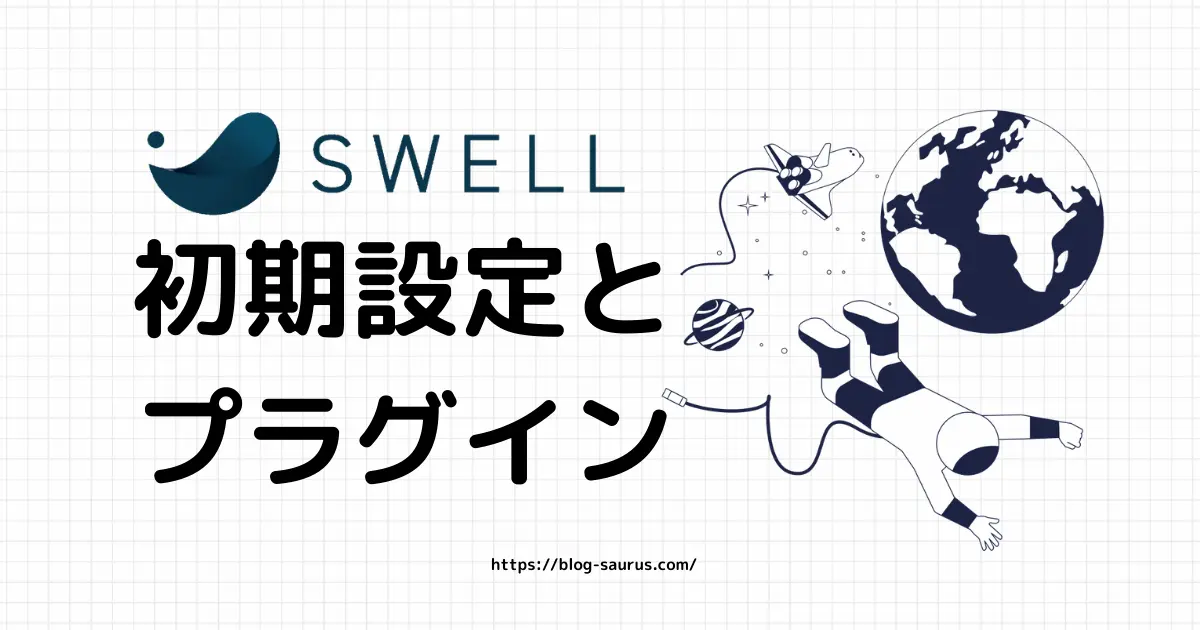
2023年7月1日(アナリティクス360プロパティの場合は2023年10月1日)をもってユニバーサルのサポートは終了します。
- 2023年7月1日までは引き続き使用できる
- 2023年7月1日から少なくとも6ヶ月間は、ユニバーサルアナリティクスが使用できる
- 使用が停止となるまでに、Googleアナリティクス4を使用する準備をした方が良い
サーチコンソールとの連携
次に、Googleアナリティクスとサーチコンソールとを連携していきます。
プロパティタイプの選択「URLプレフィックス」にサイトURLを入力し「続行」をクリック。
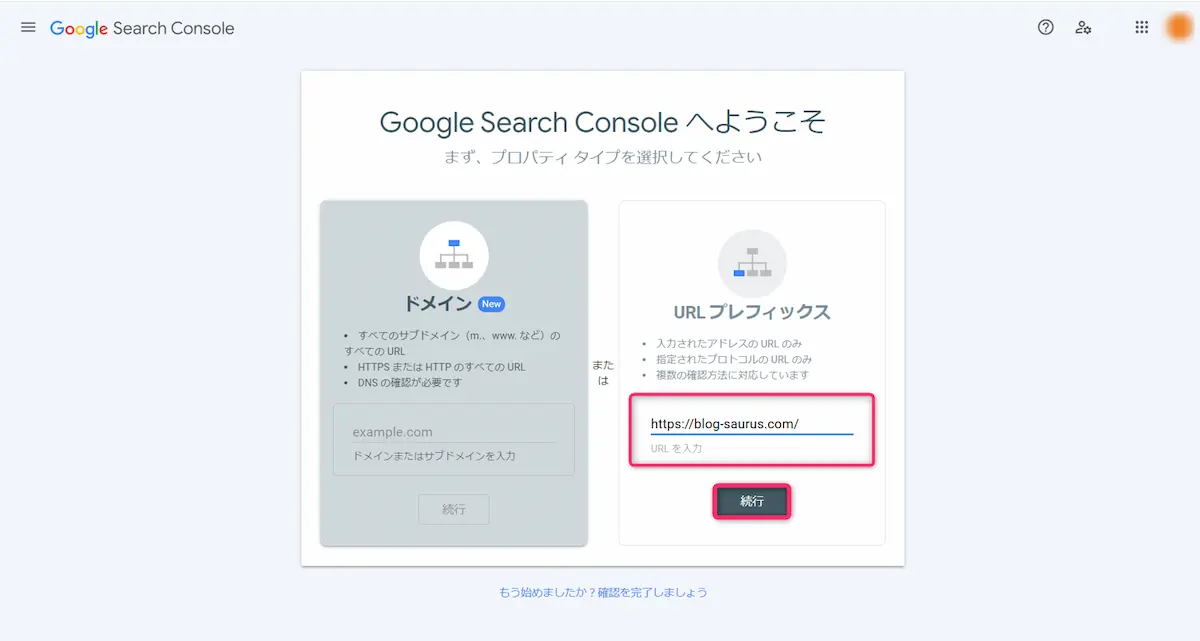
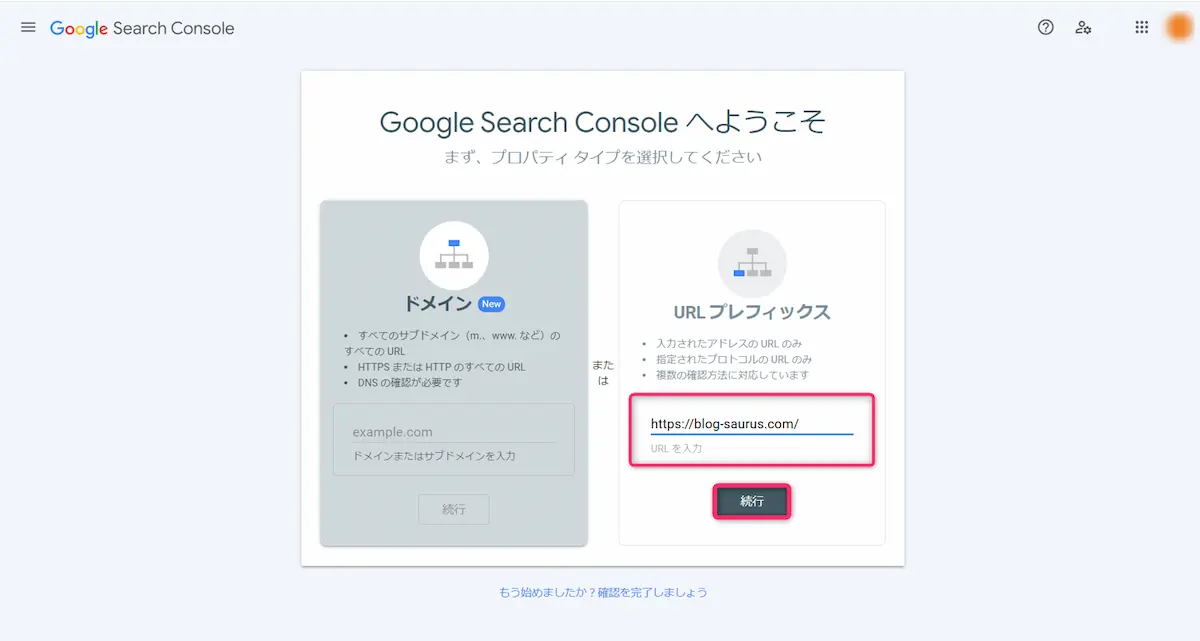
「所有権を自動確認しました」とでればOKです。「プロパティに移動」をクリック。
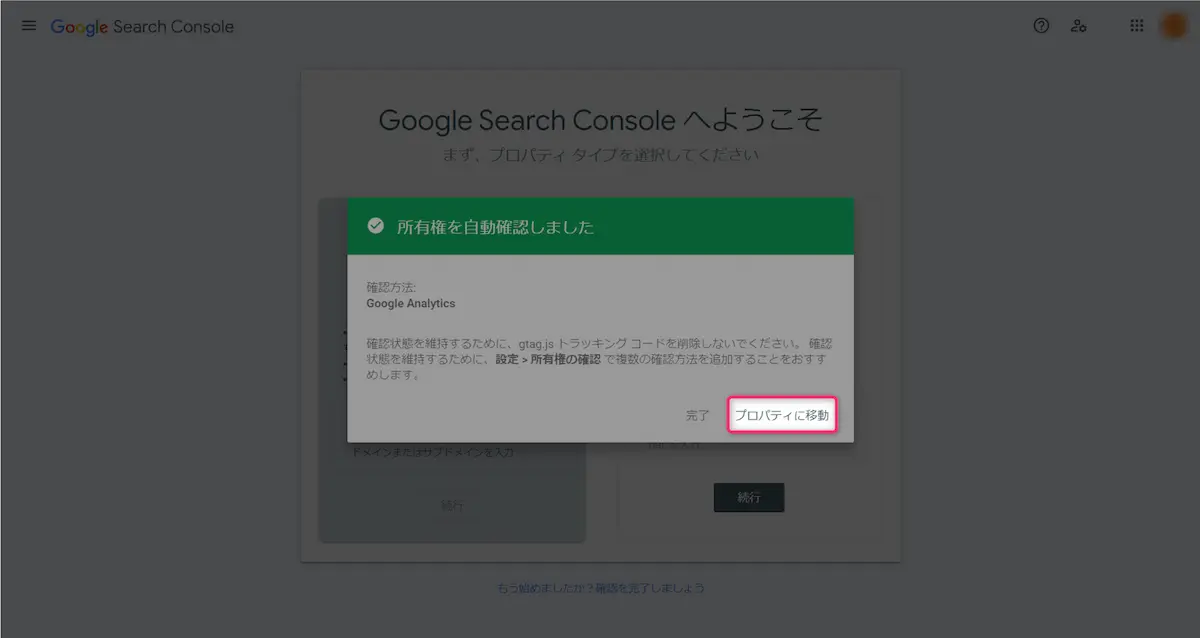
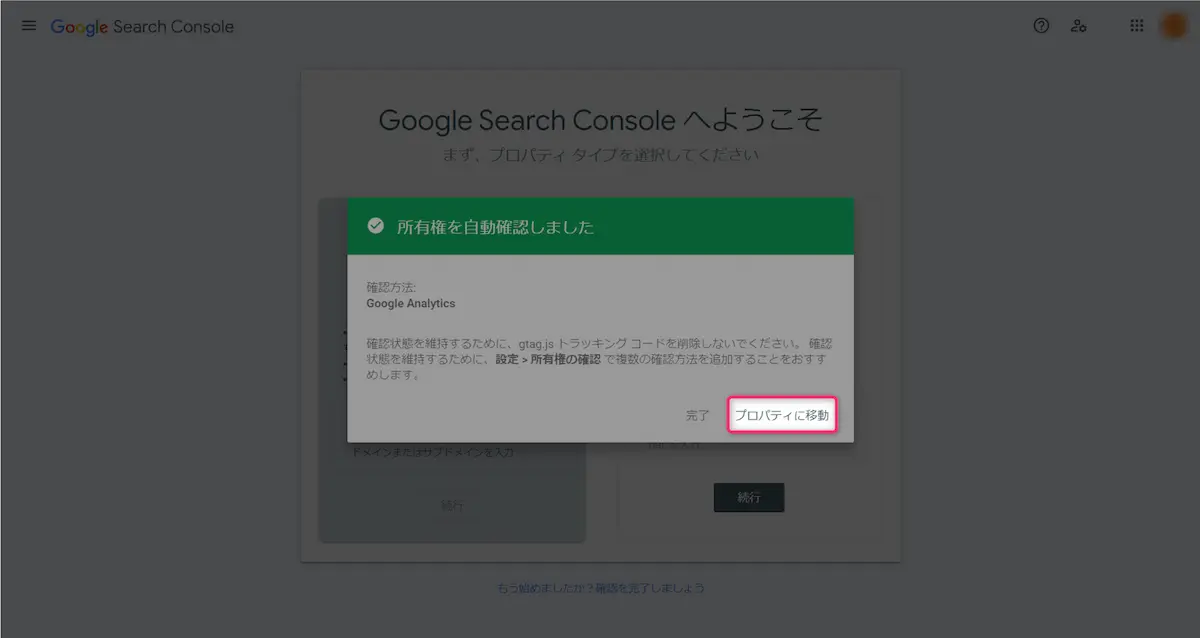
「管理」「すべてのウェブサイトのデータ」「プロパティ設定」「Search Consoleを調整」をクリック。
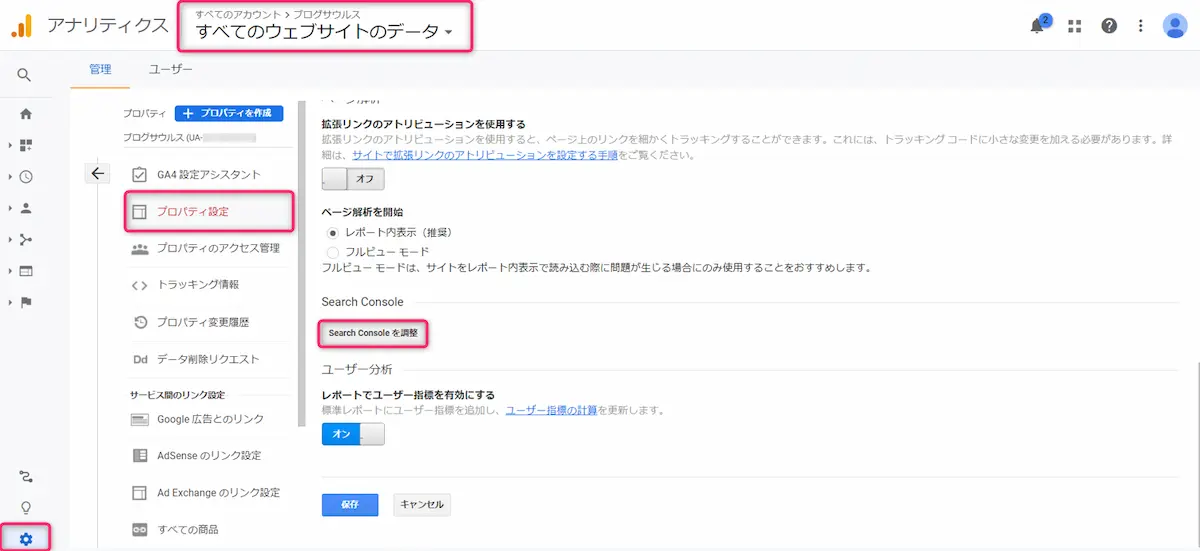
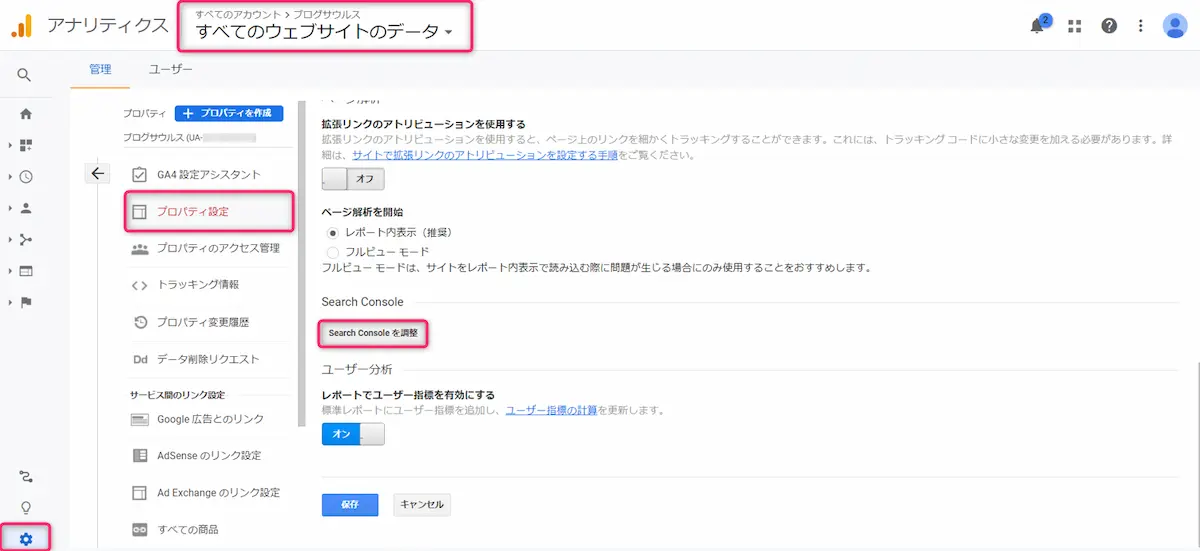
「追加」をクリック
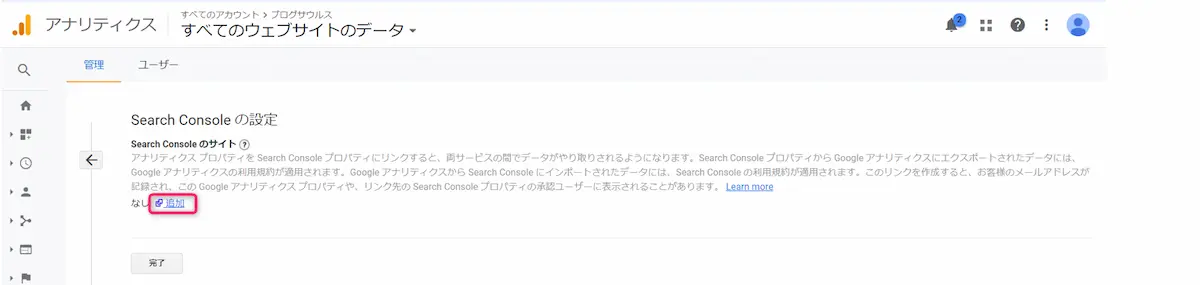
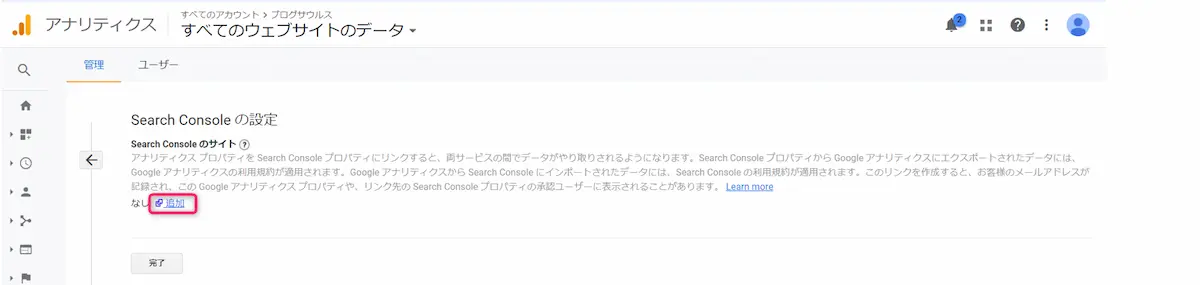
プロパティを選択
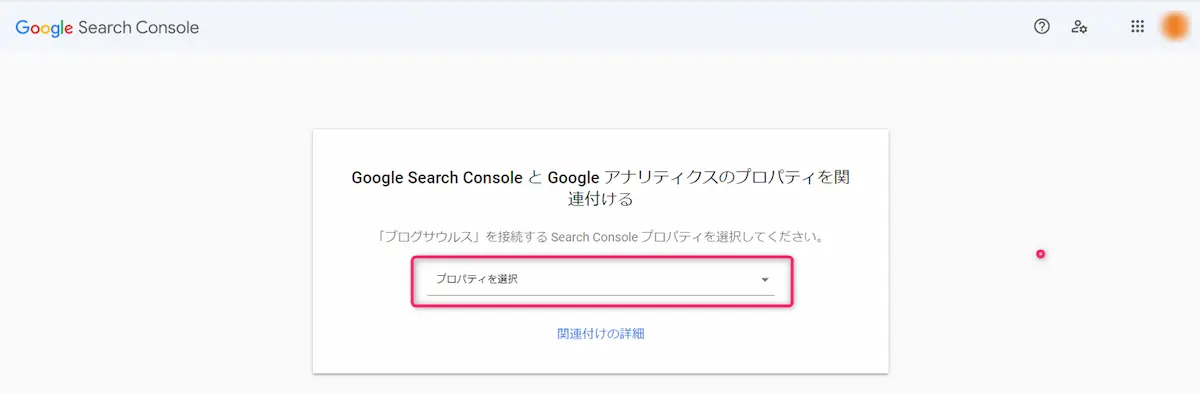
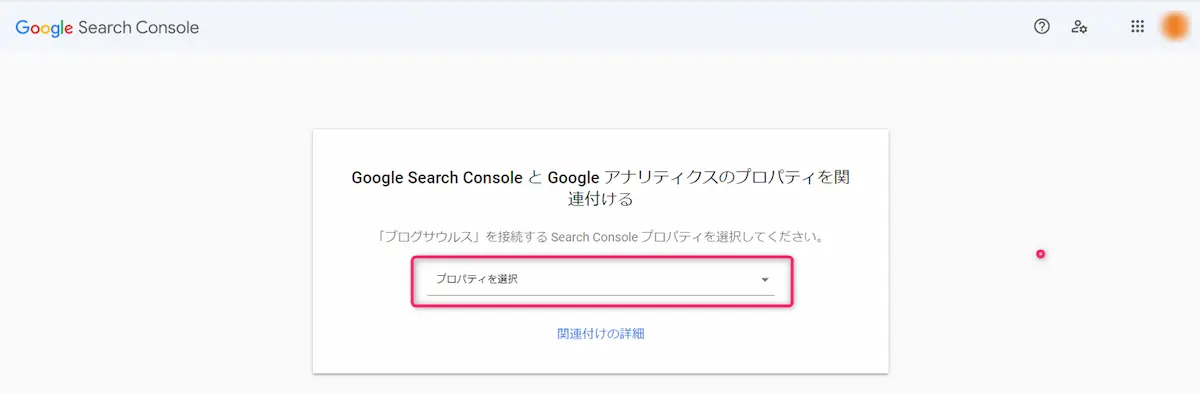
「開始」をクリック
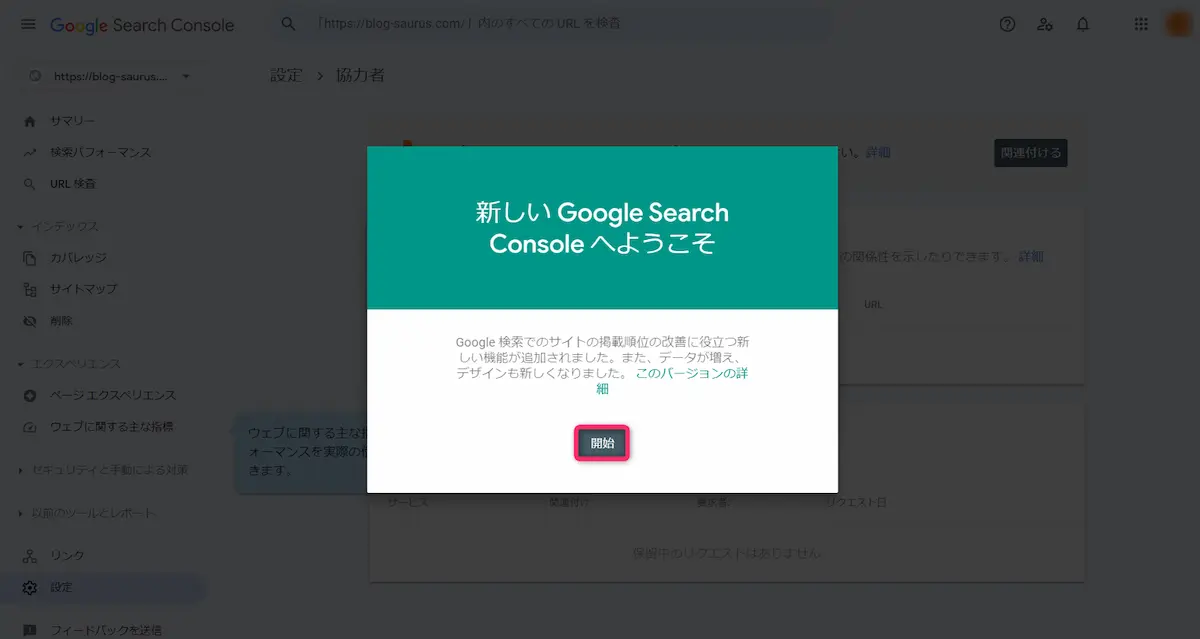
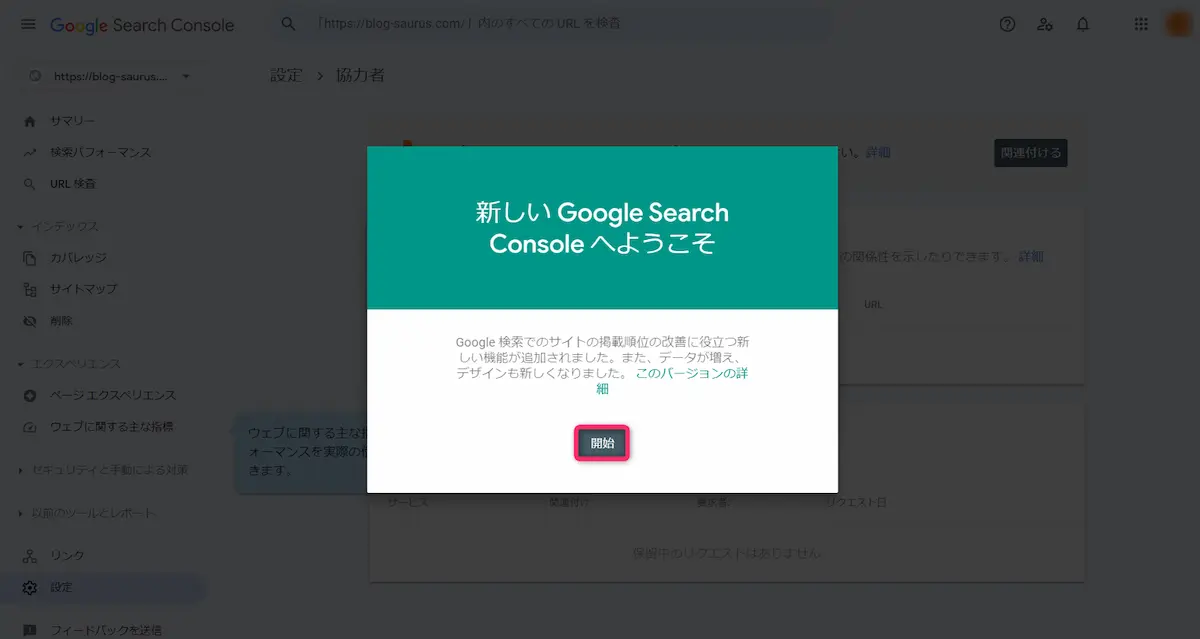
ユニバーサルアナリティクスの設定の場合、「UA」を選択し「続行」をクリック
(Googleアナリティクス4の場合は「GA4」を選択)
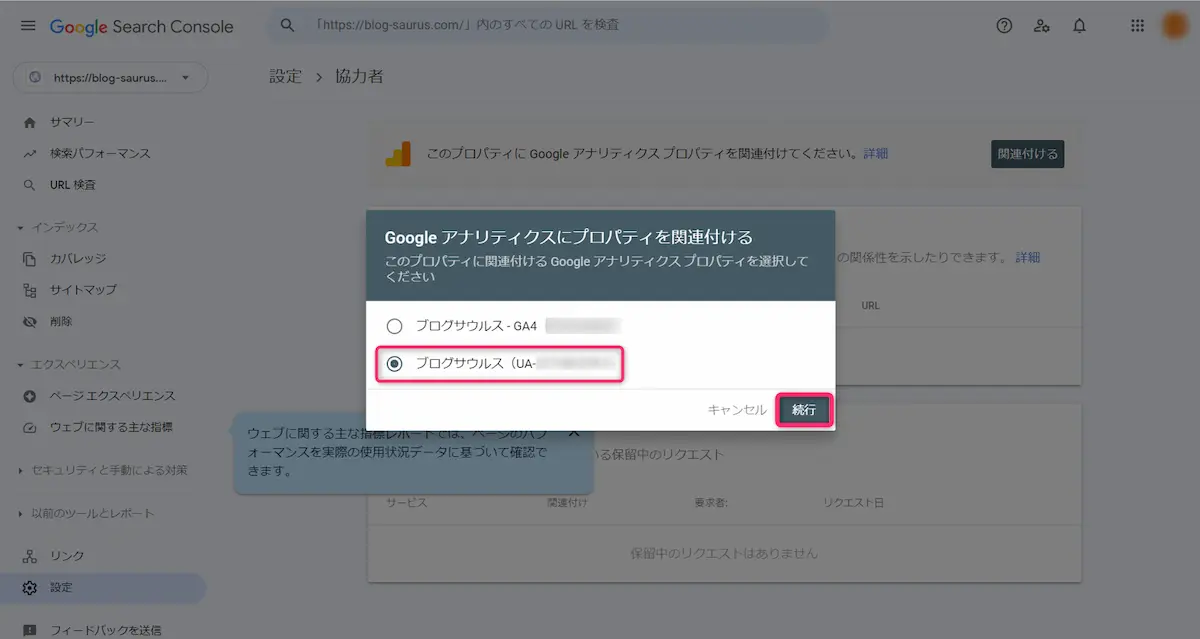
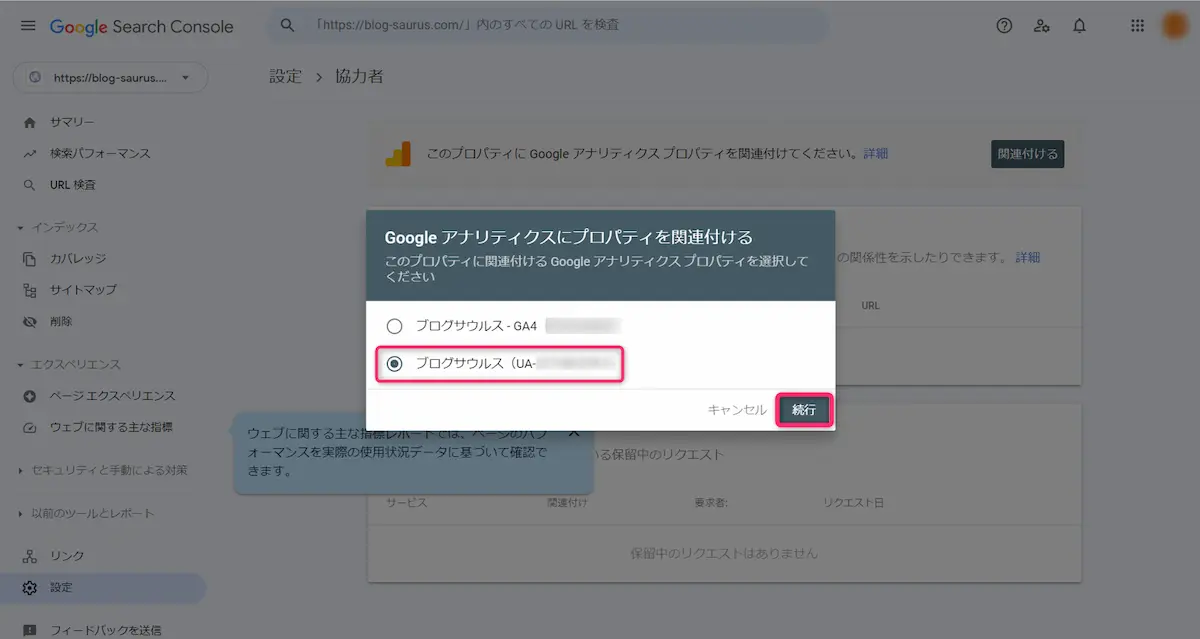
「関連付ける」をクリック
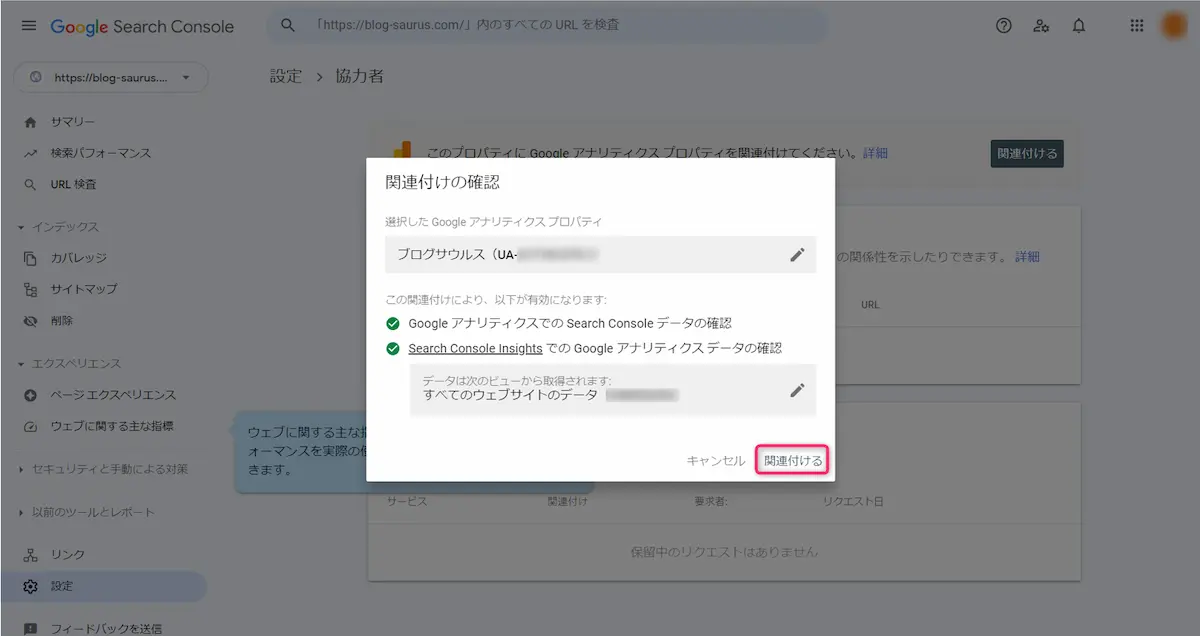
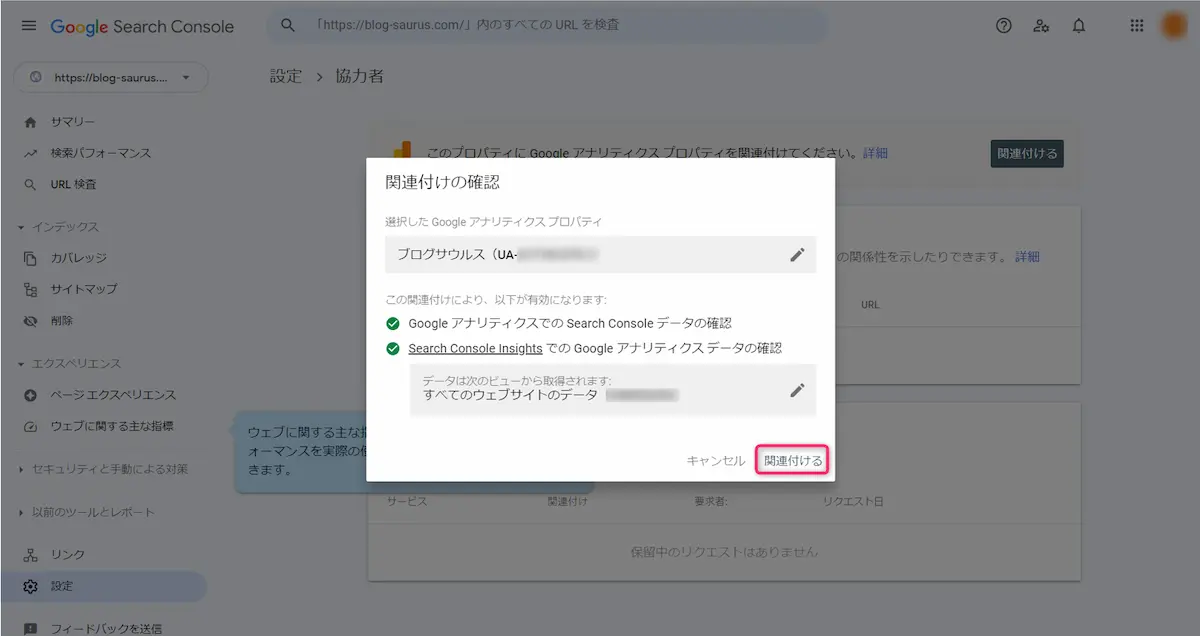
「完了」でOK
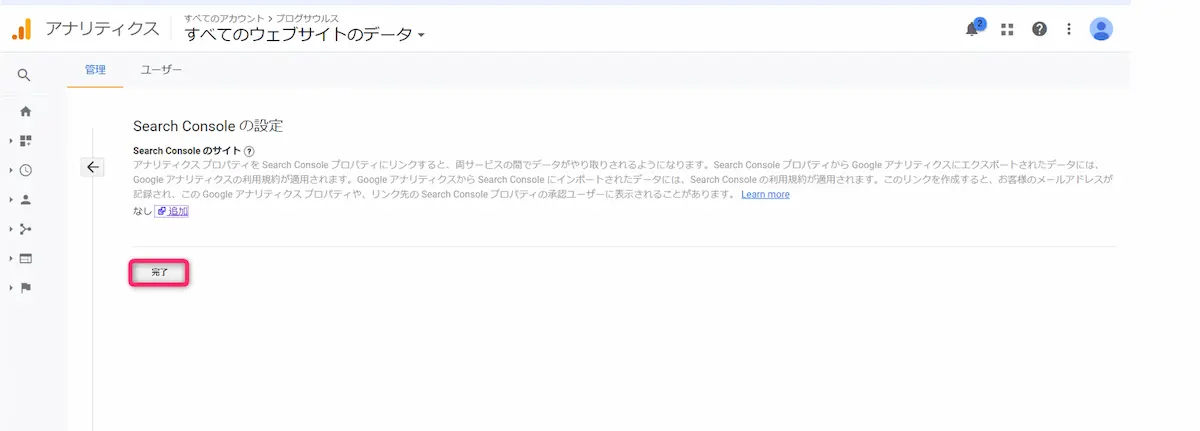
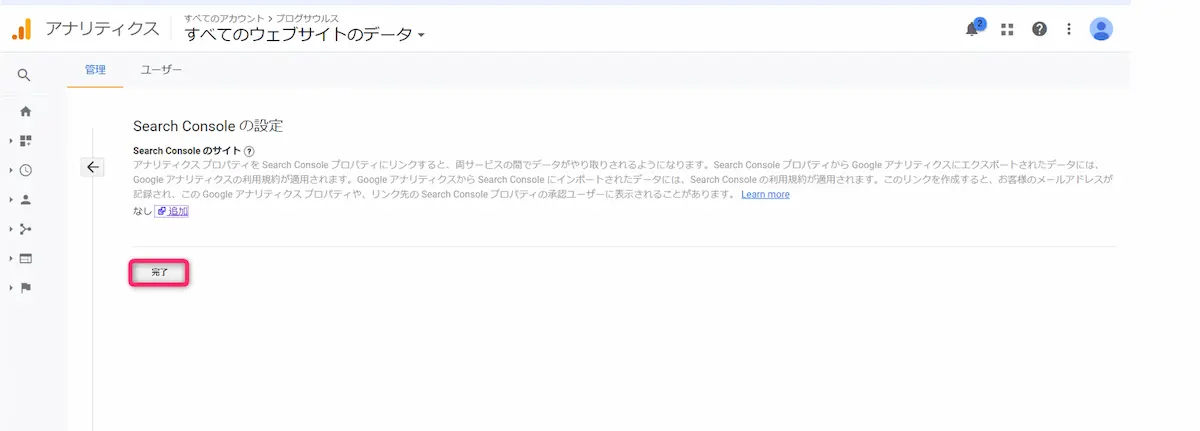
「一般設定」「ウェブマスターツール」「Googleサーチコンソールの認証コード」に認証コードを設定します
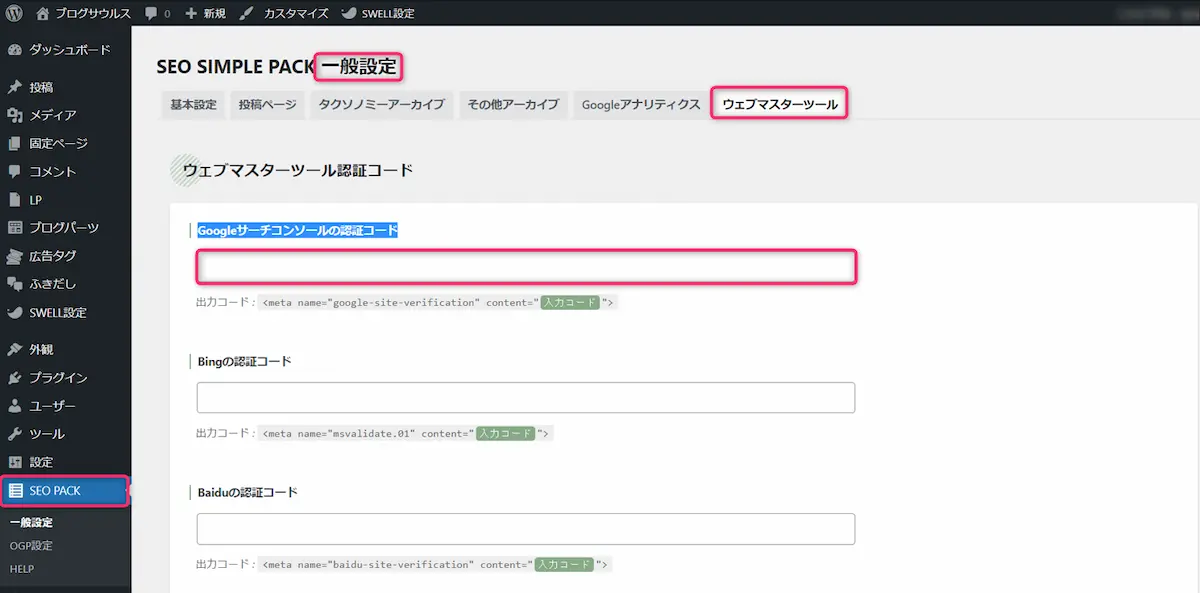
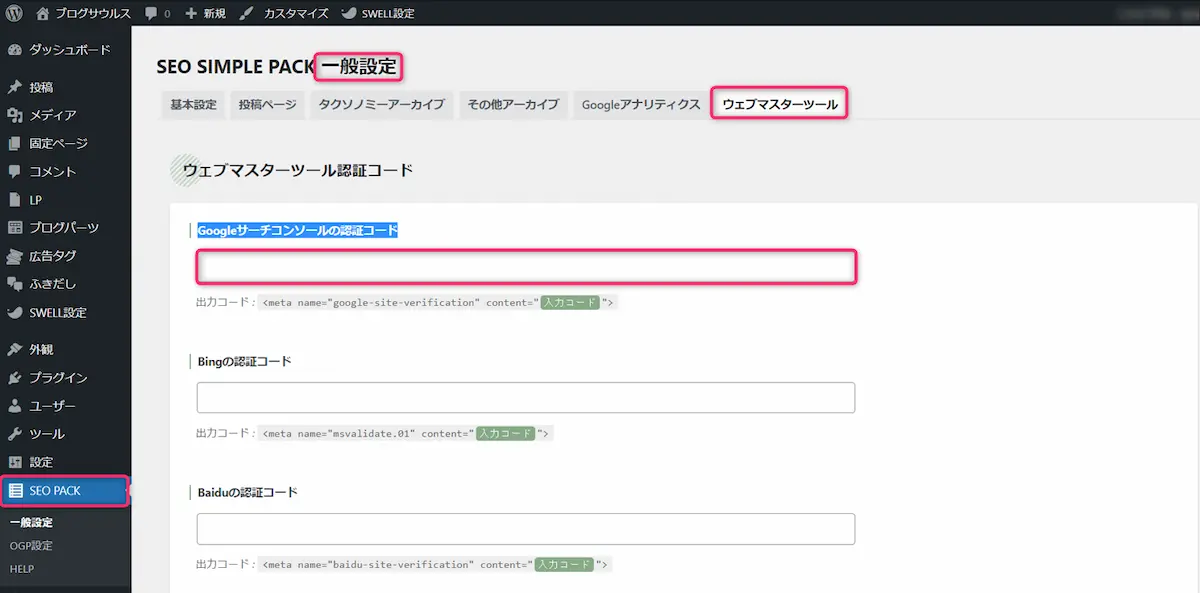
認証コードはGoogleサーチコンソールの「設定」「HTMLタグ」内の青枠部分をコピー
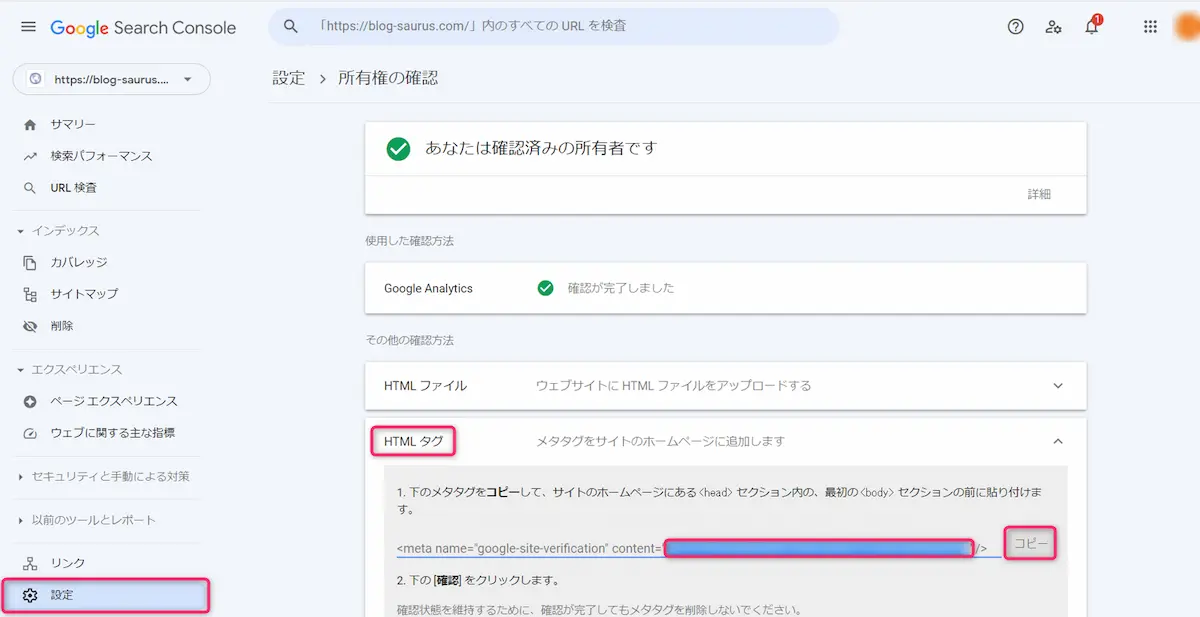
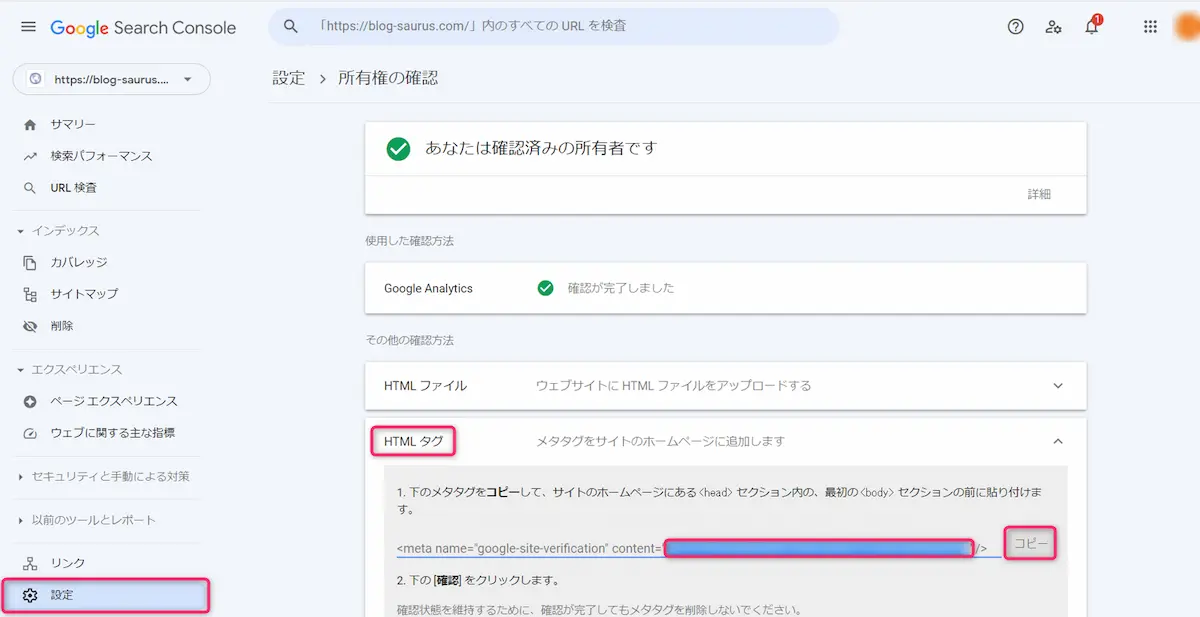
「HTMLタグ」が「確認を完了しました」となればOKです
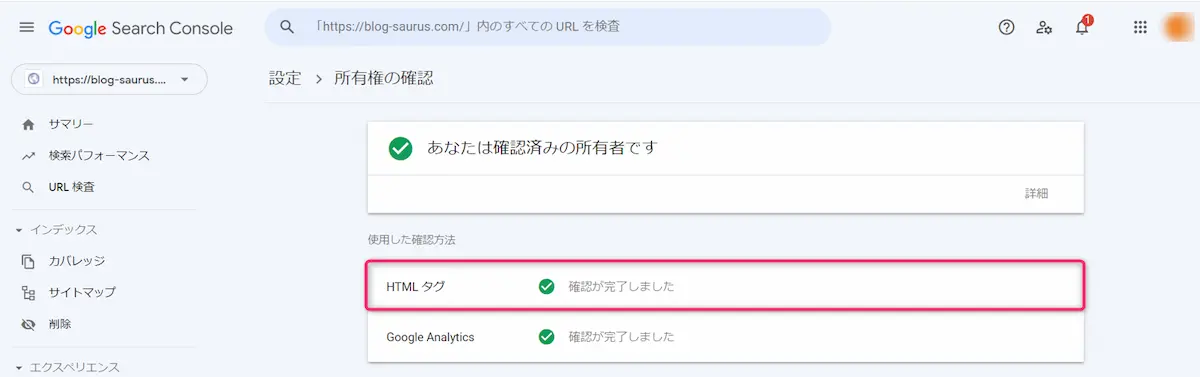
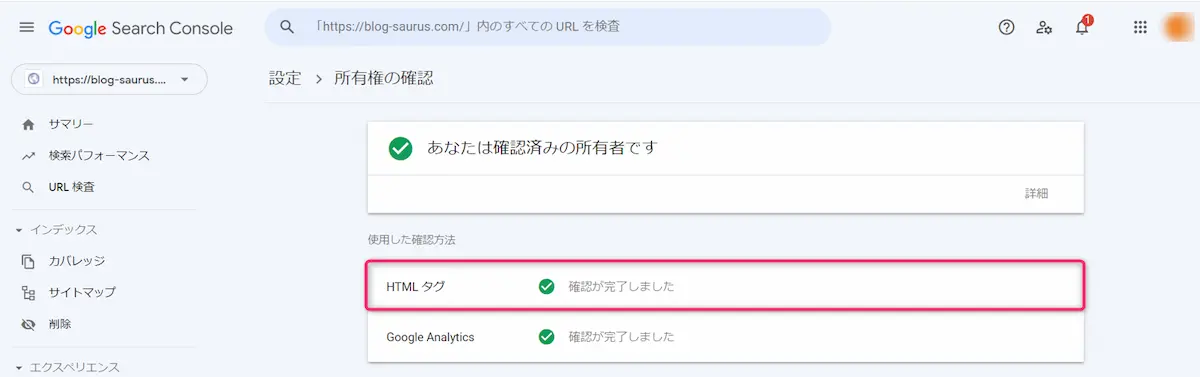
初心者向け用語解説
Googleアナリティクスとサーチコンソールでそれぞれ分からない単語を一覧にしてまとめてみました。分かる範囲で。
Googleアナリティクス編
| 用語 | 内容 |
|---|---|
| ページビュー数 | 閲覧されたページの合計数として定義される指標 |
| ページ別訪問数 | そのページが 1 回以上表示されたセッションの数 |
| 直帰率 | 1 ページのみのセッション数をすべてのセッション数で割った値 |
| 離脱率 | あるページまたは画面で終了したセッションの割合 |
| セッション | サイトやアプリでユーザーが操作を行っている時間 |
ページビュー数とページ別訪問数の違い
ページビュー数はユーザーがそのページを再度読み込んだ場合、1つ増えますが、ページ別訪問数は同じユーザーが同じページを何度表示しても、カウントは1回。
直帰率
直帰率が高い方が、ユーザーがあるページをみてすぐにサイトを離れてしまった。と言えます。単純に高いことは問題になるかとは言えませんがユーザーが複数のページを閲覧する必要があるような場合は、問題であると言えます。
一方で、ブログのような 1 ページのみのサイトや、その他の 1 ページのみのセッションが想定されるようなコンテンツを提供している場合、直帰率の高さはまったく問題になりません。ただ、サイトのトップページがサイト内の他のページの入り口として機能している状況で、多くのユーザーがトップページのみを閲覧しているとすると、高い直帰率は望ましくありません。
サーチコンソール編
| 用語 | 内容 |
|---|---|
| サマリー | 概要 |
| クリック数 | Google からサイトへのリンクがクリックされた頻度 |
| 表示回数 | サイトへのリンクが Google で閲覧された頻度 |
| CTR(クリック率) | クリック数を表示回数で割った値 |
| カバレッジ | 適用範囲 |
| サイトマップ | サイト上のページや動画などのファイルについての情報や、各ファイルの関係を伝えるファイル |
今回は、サイト分析をするために必要な「Googleアナリティクス」と「サーチコンソール」の設定方法や用語などを解説させて頂きました。分析をするための準備を整えることができました。
本記事が読者の一助になれば幸いです。



最後まで読んで頂きありがとうございました!


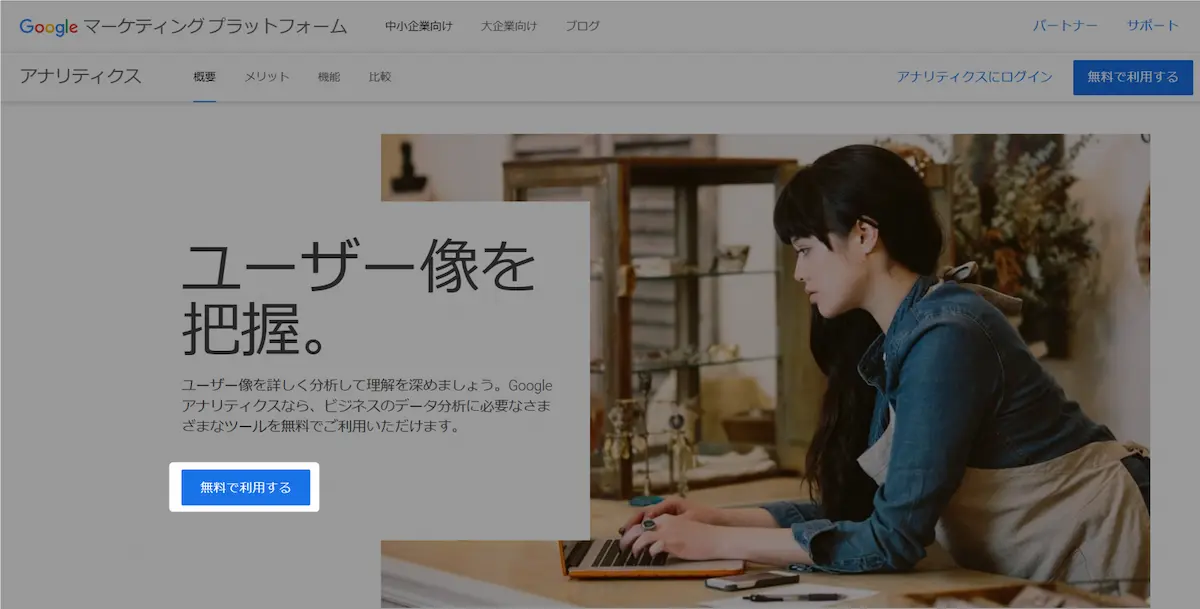
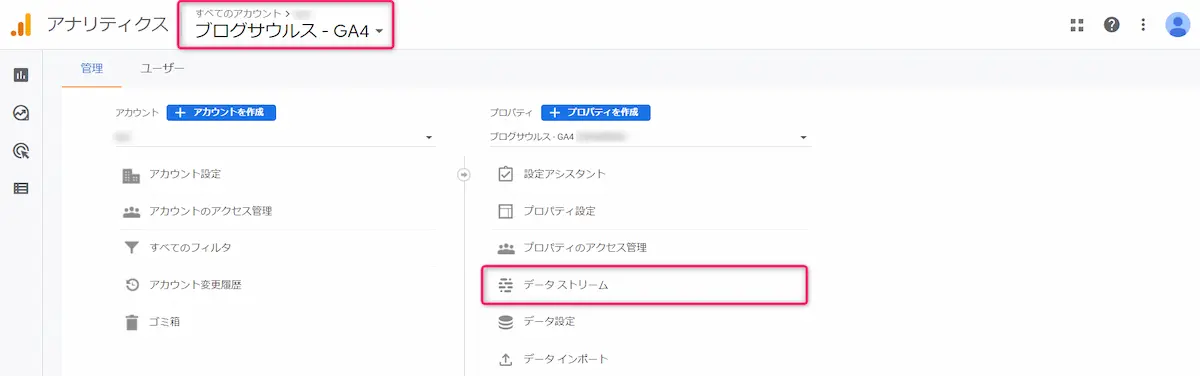
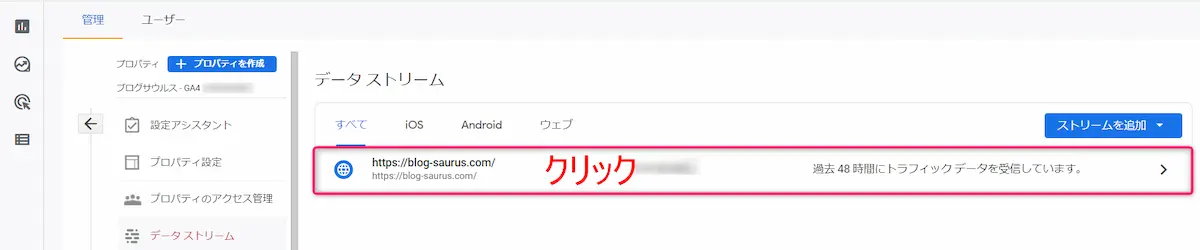
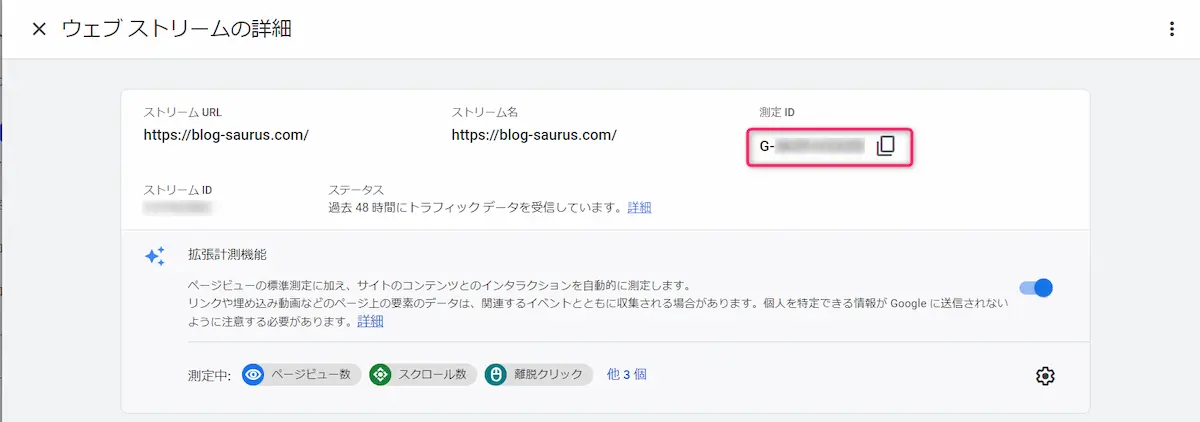
コメント